
스마트폰이나 컴퓨터에 저장된 중요한 데이터가 손실되면 복구하기 어려운 경우가 많습니다. 이를 방지하려면 정기적인 백업과 복구가 필수적입니다. 이 글에서는 데이터 손실을 예방하고, 필요할 때 빠르게 복구할 수 있는 효율적인 백업 및 복구 방법을 소개합니다.
1. ☁️ 클라우드 백업 사용하기

클라우드 백업은 안전하고 편리하게 데이터를 보호할 수 있는 방법 중 하나입니다. 주로 Google Drive, iCloud, OneDrive와 같은 클라우드 서비스를 활용하여 스마트폰과 PC의 데이터를 백업할 수 있습니다. 각 서비스는 정기적인 백업 옵션을 제공하므로, 자동 백업 설정을 통해 데이터 손실 위험을 줄일 수 있습니다.
- 설정 방법:
- iCloud (아이폰): 설정 > iCloud > iCloud 백업 > 백업 자동 실행 설정
- Google Drive (안드로이드): 설정 > Google > 백업 > Google Drive 백업 활성화
클라우드 백업은 별도의 저장 장치가 필요 없고, 인터넷만 연결되면 언제 어디서나 데이터에 접근할 수 있다는 장점이 있습니다.
2. 💽 외장 하드 디스크나 USB 드라이브로 로컬 백업하기
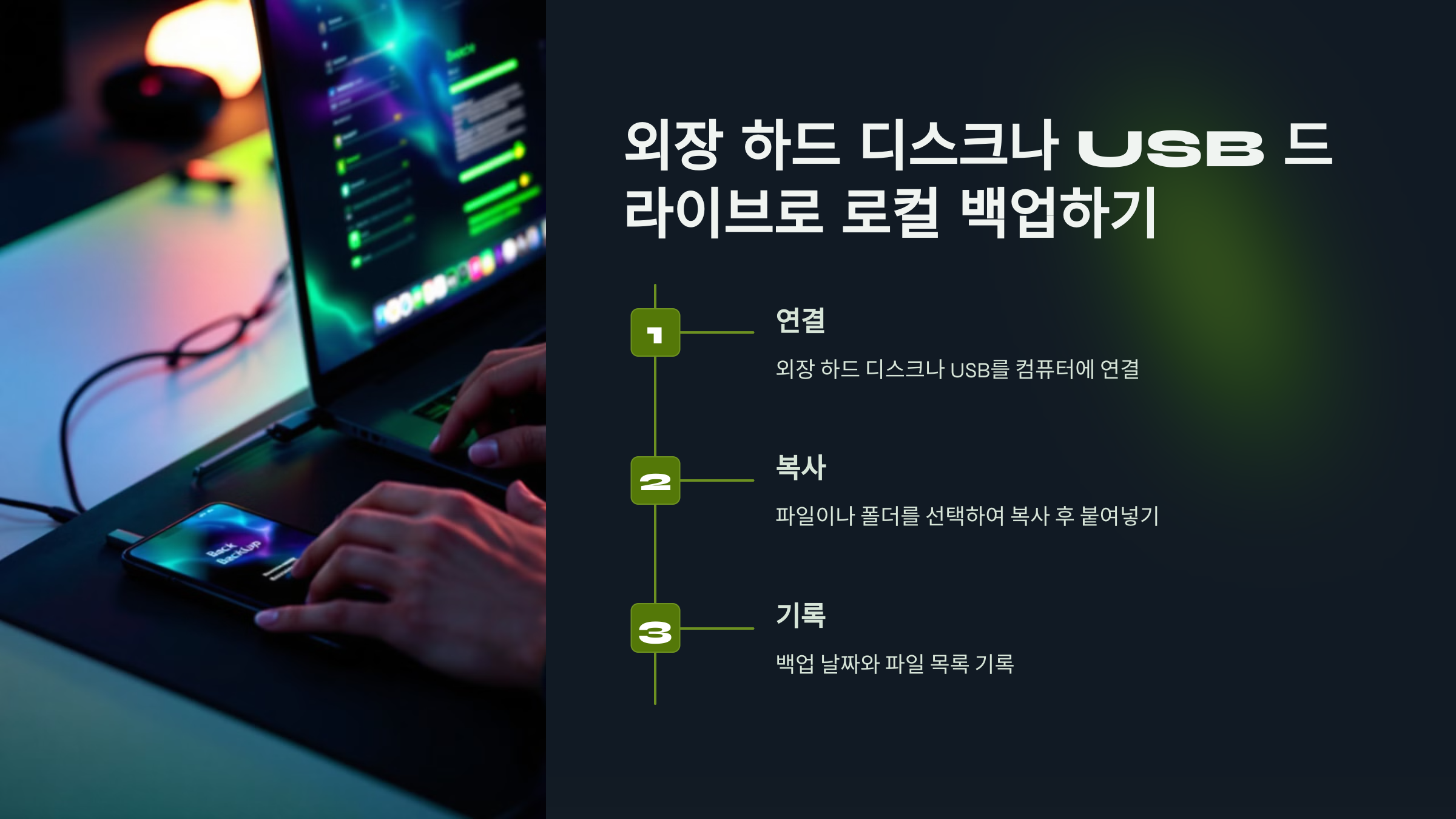
중요한 데이터는 클라우드 외에 외장 하드 디스크나 USB 드라이브와 같은 물리적 저장 장치에도 백업하는 것이 좋습니다. 로컬 백업은 클라우드 서비스가 중단되거나 해킹될 경우에도 안전한 데이터 보관을 보장합니다.
- 백업 방법:
- 외장 하드 디스크나 USB를 컴퓨터에 연결합니다.
- 복사하고자 하는 파일이나 폴더를 선택하고 복사 후 붙여넣기 또는 드래그 앤 드롭하여 저장합니다.
- 백업한 날짜와 파일 목록을 기록해 두면 관리가 더 용이합니다.
로컬 백업은 인터넷 연결 없이도 언제든 데이터를 복원할 수 있다는 장점이 있습니다.
3. 📲 스마트폰 백업 및 복원 도구 활용하기

스마트폰 제조사마다 제공하는 백업 및 복원 도구를 사용하면 빠르고 쉽게 기기의 모든 데이터를 백업할 수 있습니다. 제조사의 백업 도구는 스마트폰 설정이나 데이터 복구가 편리하도록 구성되어 있습니다.
- Samsung Smart Switch (삼성): 연락처, 사진, 앱 등 모든 데이터를 다른 삼성 기기나 컴퓨터로 백업하고 복구할 수 있습니다.
- Apple iCloud 또는 iTunes (애플): iPhone의 모든 데이터를 iCloud 또는 컴퓨터에 백업하여, 필요할 때 iPhone을 복원할 수 있습니다.
이러한 도구는 기기 교체나 초기화가 필요할 때 빠르게 데이터를 복원할 수 있어 유용합니다.
4. 💻 주기적인 시스템 이미지 백업

PC에서 중요한 파일뿐 아니라 전체 시스템을 백업하고자 할 때는 시스템 이미지 백업이 유용합니다. 시스템 이미지 백업은 운영 체제, 설정, 설치된 프로그램 등을 모두 포함해, 필요한 경우 시스템 전체를 복구할 수 있습니다.
- Windows: 제어판 > 시스템 및 보안 > 백업 및 복원 > 시스템 이미지 만들기
- macOS: 타임머신을 통해 전체 백업 설정 가능
시스템 이미지 백업은 파일 하나하나를 복구할 필요 없이 전체 시스템을 원래 상태로 되돌릴 수 있어, 포맷이나 시스템 오류 시 빠른 복구가 가능합니다.
5. 🗓 정기적인 백업 스케줄 설정하기
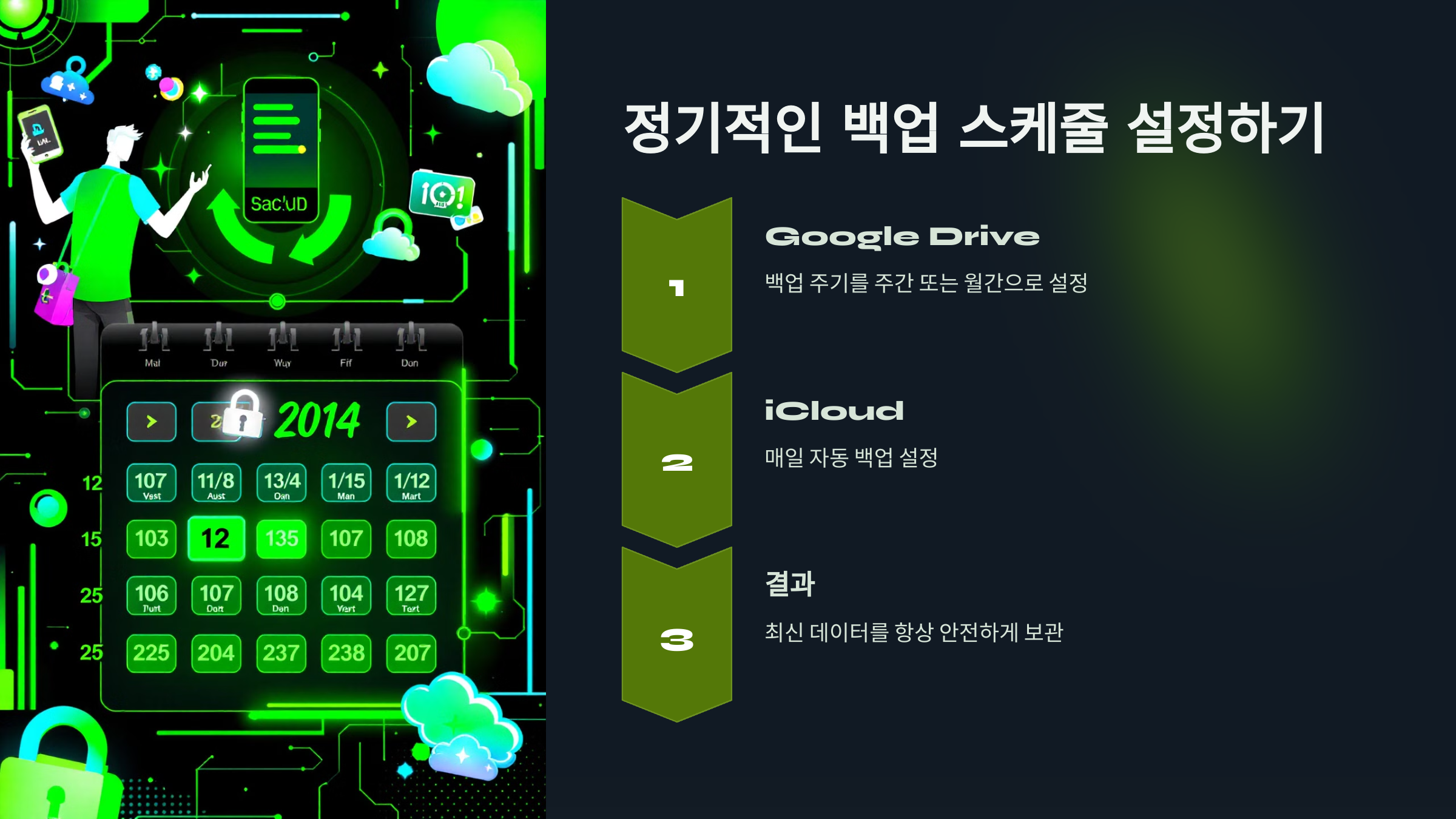
데이터 손실을 방지하려면 백업을 한 번만 실행하는 것이 아니라 정기적으로 수행하는 것이 중요합니다. 모든 기기나 클라우드 서비스에서는 주기적인 백업 스케줄을 설정할 수 있으므로, 매주 혹은 매달 백업을 실행하도록 설정해두면 좋습니다.
- 일정 설정 방법:
- Google Drive: 설정 > 백업 주기를 주간 또는 월간으로 설정
- iCloud: 설정 > iCloud > iCloud 백업에서 매일 자동 백업 설정
정기적인 백업은 최신 데이터를 항상 안전하게 보관할 수 있는 방법이므로, 업무용이나 중요한 데이터는 필수적으로 주기적 백업을 진행하세요.
6. 🔐 백업 데이터 암호화하기

중요한 데이터는 백업 시 암호화를 적용하여 보안성을 강화하는 것이 좋습니다. 암호화된 백업은 도난이나 해킹 상황에서도 데이터가 안전하게 보호됩니다.
- 암호화 설정 방법:
- iTunes 백업 암호화: iTunes에서 백업 시 '백업 암호화' 체크박스 선택
- Google Drive 및 OneDrive와 같은 클라우드 서비스에서도 암호화 기능 제공
암호화된 백업은 인증된 사용자만 접근할 수 있어 안전한 데이터 관리에 도움이 됩니다.
7. 💡 백업 후 데이터 복구 방법 미리 숙지하기

백업을 하는 것만큼 복구 방법을 미리 숙지하는 것도 중요합니다. 복구 과정을 미리 연습하거나, 백업 후 복원 테스트를 진행해 보는 것이 좋습니다.
- Google Drive: 계정 로그인 후 복구할 파일을 선택하여 기기에 다운로드
- iCloud 복구: iPhone을 초기화한 후 로그인하면 백업된 모든 데이터 복구 가능
- 외장 하드 디스크: 파일 탐색기로 백업된 파일을 기기에 복사해 복원
복구 방법을 미리 알아두면 실제 데이터 손실이 발생했을 때 당황하지 않고 신속히 대응할 수 있습니다.
결론

백업과 복구는 데이터를 안전하게 관리하기 위한 필수적인 작업입니다. 클라우드, 로컬 백업, 정기적 스케줄 설정, 암호화를 통해 데이터를 안전하게 보관하고, 필요 시 빠르게 복구할 수 있도록 대비하세요. 데이터 손실을 미연에 방지하고, 안정적인 데이터 관리를 통해 소중한 정보를 안전하게 지키세요.
'잡다구리' 카테고리의 다른 글
| 🎯Netflix, Disney+와 비교한 OTT 추천! 어떤 서비스가 나에게 맞을까? (8) | 2024.11.01 |
|---|---|
| 2024년 스트리밍 서비스 요금제·콘텐츠 비교 - 나에게 딱 맞는 서비스는? (10) | 2024.10.31 |
| 와이파이, 블루투스 속도 개선을 위한 설정법 (2) | 2024.10.29 |
| 간편하게 속도를 높이는 스마트폰 청소 앱 추천 (3) | 2024.10.29 |
| 안드로이드 스마트폰 최적화로 속도 개선하는 법 (1) | 2024.10.28 |